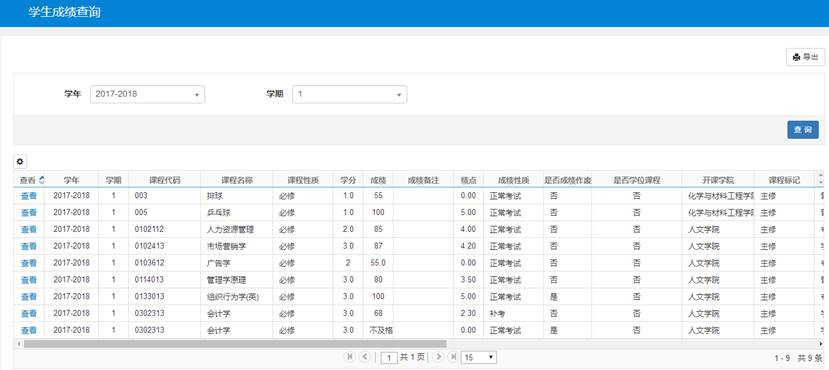Raspberry Pi VNC远程操作
原文链接:
点击图片购买 前言
上一篇文章讲到了如何安装 Pi 的桌面操作系统,本次讲解如何开启远程控制(局域网内)。
开启远程控制后,我们就可以在局域网内可以用我们的电脑去操作 Pi ,在能使用电脑的前提下还能对 Pi 进行操作,也省去了给 Pi外挂屏幕的麻烦。废话不多说,开始吧!
材料准备 做好系统的 Pi 3B+/4B显示器HDMI线wifi/有线局域网VNC Pi配置 开启VNC
Pi开机后,点击左上角的 Pi图标,找到首选项,点击首选项里的 Pi
选择,把其中的VNC从改成后点击OK
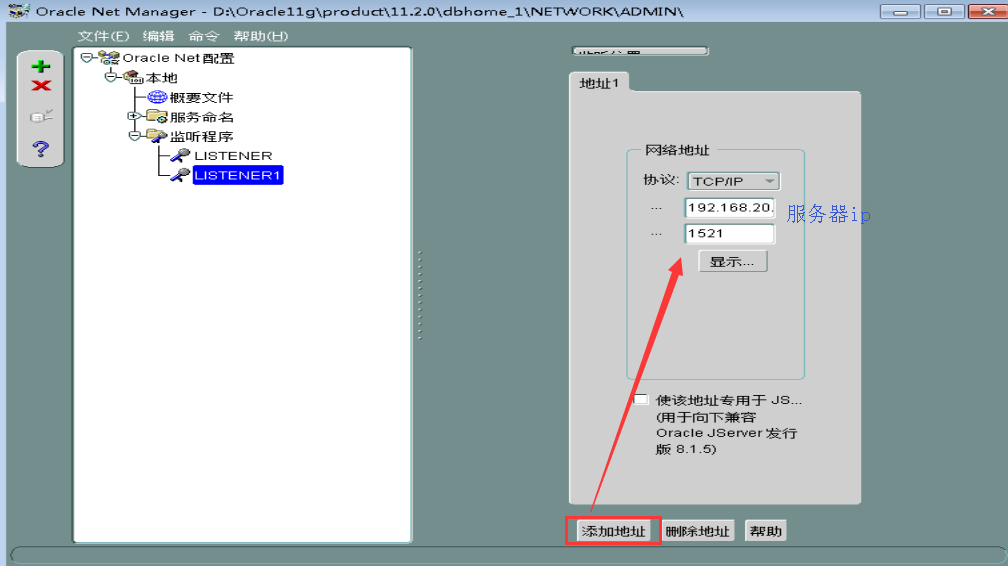
查看 Pi的IP地址
回到 Pi 的桌面后,点击“终端”,输入 回车
我的 Pi的IP地址是192.168.3.100,先记下来,远程连接时要用。
PC端安装软件
VNC 下载传送门
安装过程就不展示了,也没什么需要注意的地方
连接 安装完VNC 后打开
在上面的文本框输入刚才记下来的 Pi IP地址
输入 Pi 的登录账号密码,如果没有自定义过的话默认是
账号:pi
密码:
输入账号密码后点击连接
操作完成。
以后只要给 Pi上电,自动连上网络后就可以在PC端打开VNC ,点击 Pi 的IP地址就能在局域网内远程连接上了 Pi,同时省去了一个屏幕。